Git이란 Version Control System 프로그램의 버전 관리를 위한 툴 CLI vs GUI Git에서 뭔가를 실행하기 위한 어떤 명령어들을 사용할 때 CLI 사용 프로젝트의 상태를 Git상에서 자세히 살펴보아야 할 때 GUI 사용 Git 최초 설정 git config --global user.name "J3SUNG" git config --global user.email "wptjd6141@naver.com" 설정 확인 git config --list git config --global user.name git config --global user.email 기본 브랜치명 변경 git config --global init.defaultBranch main git init .git 폴더가 생성..
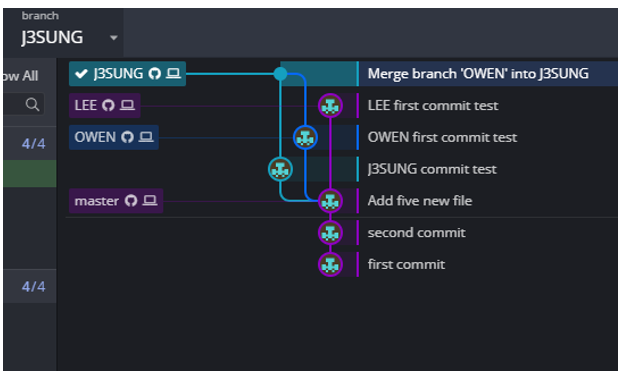
Merge와 Conflict를 해보도록 하겠습니다. 가장 최근 파일입니다 여기서 J3SUNG에 OWEN파일들을 Merge 해보겠습니다. J3SUNG 브런치로 가서, OWEN 브런치를 우클릭하고, Merge를 클릭해줍니다. 오른쪽에 OWEN에서 작업하던 내용이 추가된 것을 확인할 수 있으며, 노란색부분에서 Merge된 것을 확인할 수 있습니다. 확인 되었으면 푸시해줍니다. Push가 완료되고 J3SUNG 브런치가 최근 푸시한 곳을 잘 가리키고 있습니다. OWEN에서도 Merge를 한 부분으로 이동시켜보겠습니다. OWEN으로 Checkout 합니다. 동일하게 merge를 했던J3SUNG를 merge해주고, push 해줍니다. J3SUNG와 OWEN의 파일은 동일해졌습니다. 이제 J3SUNG와 LEE를 Mer..
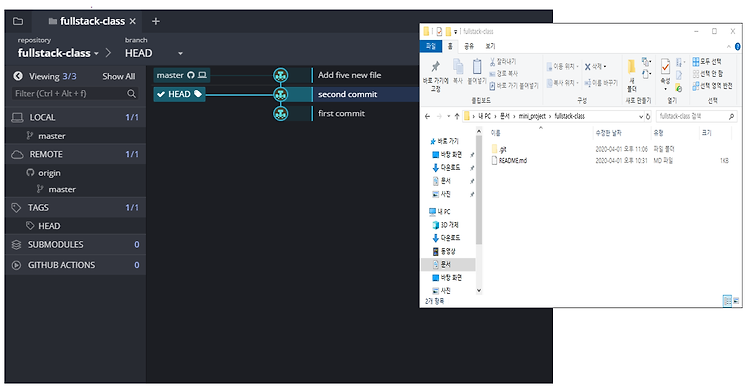
Checkout과 Branch를 여러개 사용해서 파일을 올려보겠습니다. second commit으로 이동하고 싶으면 더블클릭하면은 checkout이 됩니다 브런치 생성을 하기 위해서는 branch 버튼을 클릭합니다. 왼쪽에 입력창이 나오는데 브런치의 이름을 입력 후 엔터를 누릅니다. J3SUNG 브런치 생성 완료 – 주황색 부분에 J3SUNG 브런치 추가된 것을 확인 가능합니다. 파란색 부분에 체크 되어있는 것을 통해 현재 J3SUNG 브런치라는 것을 확인 가능합니다. 다른 브런치로 이동하려면 원하는 브런치를 더블클릭하면됩니다. J3SUNG 브런치에서 3개의 파일을 수정하고(A, B, C), 1개의 파일을 삭제하고(D), 1개의 파일을 추가했습니다(F). 노란색부분을 보면 3개의 수정, 1개의 추가, 1..
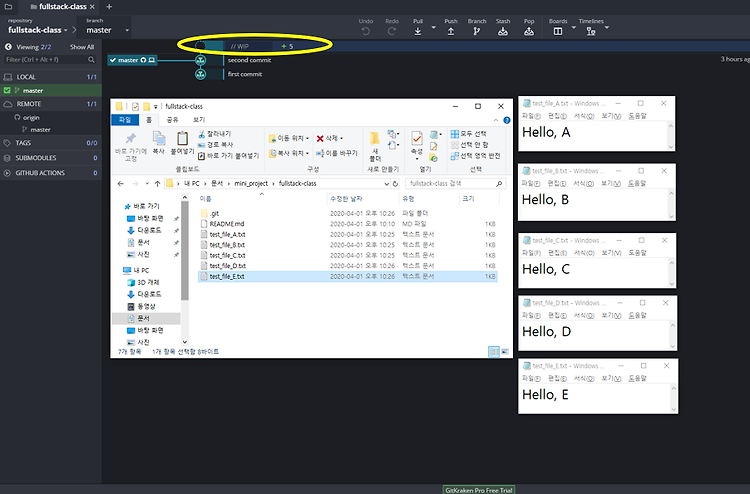
파일을 생성하고 Commit을 해보겠습니다. 5개의 파일을 생성하고 각각 내용을 넣어주었습니다. GitKraken에서 노란색 부분에 +5라고 표시된 것을 확인할 수 있습니다. 이는 현재 위치에서 5개의 추가 파일이 있다는 것을 의미합니다. 클릭해봅니다 해당 위치에서 오른쪽에 Unstaged Files를 통해 추가된 파일들을 확인할 수 있습니다. Pull 오른쪽의 화살표 클릭하고 Fetch All을 클릭합니다. 가져올 것이 있다면 Pull을 통해 병합해줍니다. Fetch All을 하는 이유는 Commit을 하기 전에 Pull을 통해 가져올 것이 있는지 확인하는 작업입니다. 여기서 Pull은 해당 브런치에 원격 저장소 내용을 가져오고 병합하는 것이고, Fetch는 해당 브런치의 원격 저장소의 내용을 확인하는..
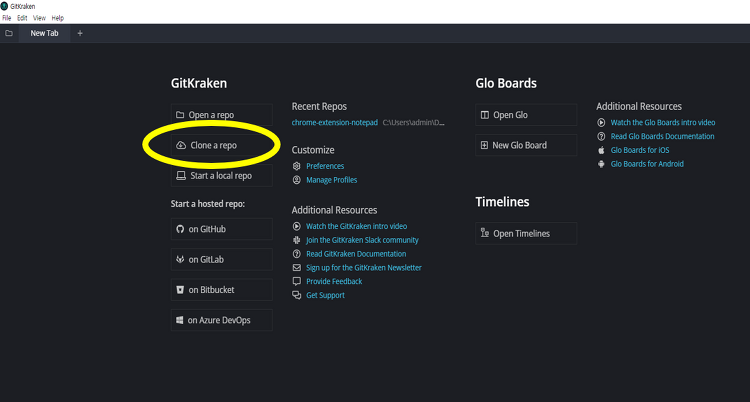
remote repository를 로컬로 가져오는 작업을 Clone이라고 합니다. 먼저 Github에 있는 repository를 Clone해보겠습니다 Github에 있는 저장소를 Clone하려면 해당 URL을 알아야 하므로 Github에 접속해줍니다. 원하는 저장소가 있는 위치로 가서 Clone or download를 누르고, 오른쪽에 URL 복사 버튼을 누릅니다. Browse 클릭해서 저장할 위치 선택하고, URL부분에 복사해온 URL을 붙여넣습니다. Full path에 폴더 이름을 입력하고 Clone the repo를 클릭합니다. 이렇게 하면 Github에서 저장소를 로컬에 clone할 수 있습니다. 다음으로는 로컬에 저장소가 있고, 그 저장소를 GitKraken으로 열어보겠습니다. 실행화면에서 Op..
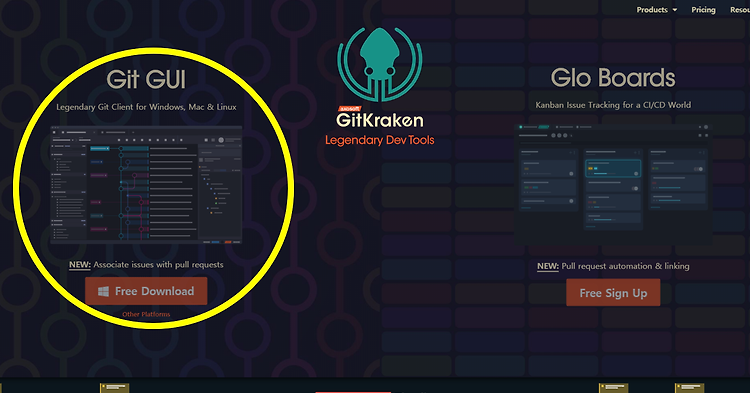
Git을 사용해보려고 합니다. Git을 편리하게 사용하기 위해 여러 툴들이 존재하는데, 그 중 GitKraken을 이용해보려 합니다 GitKraken 사이트에 접속합니다. 그리고 왼쪽의 Git GUI를 다운받습니다. https://www.gitkraken.com/ Free Git GUI Client - Windows, Mac & Linux | GitKraken Unleash GitKraken! Three legendary developer productivity tools: the Git GUI Client for Windows/Mac/Linux development, Glo Issue Boards for task tracking, and Timelines for communicating project ..